Ako nastaviť statickú IP adresu na Debiane 9
V tejto príručke vám ukážem, ako nastaviť statickú IP v inštalácii Debianu na plochu alebo server. Inštalátor Debianu sa štandardne pokúsi načítať IP pomocou DHCP. Vo väčšine prípadov je to žiaduce, pretože je to jednoduché a nefunguje to bez konfigurácie, najmä v domácom prostredí.
Ak však chcete, aby bol váš počítač serverom, alebo ho chcete predvídateľne adresovať pomocou pevnej adresy IP, je najlepšou voľbou priradiť mu statickú adresu IP. Než však začneme, musíte sa ubezpečiť, že adresa IP, ktorú chcete zariadeniu poskytnúť, je jedinečná a nepoužíva sa vo vašej sieti.
Určenie, akú IP adresu použiť
Ak nastavujete server Debian v prostredí dátového centra, vaše dátové centrum vám poskytne informácie, ktoré môžete použiť. Ak ich sami prideľujete, skontrolujte smerovač a ďalšie počítače a zistite, aké hodnoty konfigurácie siete používajú.
Napríklad ak je váš smerovač adresovateľný pomocou adresy IP 192.168.1.254, potom by platné adresy IP boli pravdepodobne 192.168.1.1 až 192.168.1.253. To znamená, že budete chcieť skontrolovať ďalšie pridelené adresy IP, aby ste sa uistili, že adresa, ktorú chcete používať, je zadarmo.
Najrýchlejším a najjednoduchším spôsobom, ako získať nastavenie sieťovej masky a brány, by bol prehľad na iných počítačoch v sieti. Ak pracujú správne, môžete týmto nastaveniam všeobecne dôverovať, najmä ak používajú DHCP na automatické pripojenie k sieti. V počítačoch so systémom Windows vám príkaz ipconfig na príkazovom riadku zobrazí podrobnosti o sieťových nastaveniach tohto zariadenia. V prípade počítačov macOS a Linux urobí príkaz ifconfig alebo ip addr show to isté.
Metóda konzoly po inštalácii
Toto je požadovaná (a pravdepodobne iba) metóda, ktorá sa má použiť na počítači Debian určenom na použitie so serverom, najmä ak je v dátovom centre.
Prostredníctvom SSH alebo lokálneho terminálu sa musíme stať rootom. Buď sa prihláste ako root alebo sa stanete rootom pomocou príkazu su. Možno ste niekedy používali sudo na spúšťanie príkazov root, ale sudo nie je predvolene nakonfigurované pri novej inštalácii Debianu, takže pre tento tutoriál použijeme su.
Akonáhle ste root, spustite:
ip odkaz show
Zobrazí sa zoznam všetkých vašich sieťových zariadení. Keď poznáte názov svojej sieťovej karty, spustite:
nano / etc / network / interfaces
Ak dávate prednosť použitiu vim, emacs alebo iného editora, nahraďte nano menom editora podľa vášho výberu.
Keď už ste v súbore, môžete pridať nasledujúce konfiguračné riadky a pridať svoju vyhradenú adresu IP. Pamätajte, že musíte zmeniť eth0 na názov vášho sieťového zariadenia, ktorý sme objavili skôr, a adresu IP, masku siete a bránu na hodnoty, ktoré sme predtým našli.
statická adresa ifet eth0 ifet eth0 192.168.1.200 maska siete 255.255.255.0 brána 192.168.1.254
Uložte súbor (v nano sa to robí pomocou CTRL + X, potom stlačte Y, keď sa zobrazí výzva na uloženie), potom môžete buď spustiť (ako root):
systemctl restart siete.služby
Alebo jednoducho reštartujte počítač a aktivujte novú IP.
Ak chcete pridať viac adries IP k rovnakému rozhraniu alebo prípadne pridať alias IP k tomu istému rozhraniu, použite et0: 0, et0: 1 atď. (nahradením et0 za názov vášho zariadenia), zvyšovanie hodnoty za dvojbodkou pre každú ďalšiu adresu IP, ktorú chcete pridať.
Grafická metóda po inštalácii
Ak je váš systém už nainštalovaný a nemáte nakonfigurovanú grafickú plochu, môžete použiť metódu konzoly, ako bolo popísané vyššie. Ak však máte povolenú grafickú plochu, môžete použiť konfiguračné obrazovky NetworkManager. Screenshoty a pokyny sú určené pre pracovnú plochu MATE, ale pri všetkých prostrediach pre pracovnú plochu budú pokyny veľmi podobné.
V aplikácii MATE kliknite na Systém -> Predvoľby -> Internet a sieť -> Sieťové pripojenia:
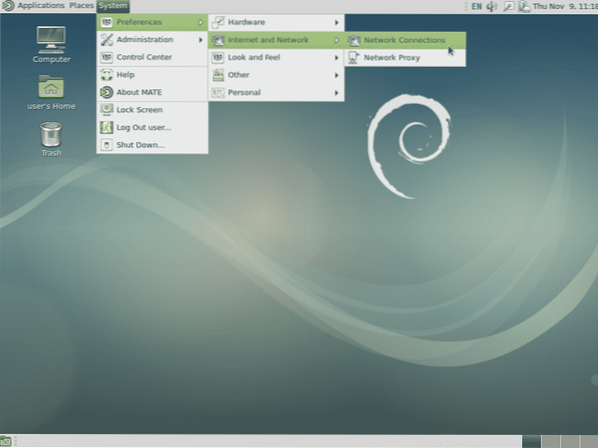
Potom vyberte príslušné pripojenie (s najväčšou pravdepodobnosťou káblové pripojenie 1) a kliknite na tlačidlo Upraviť:
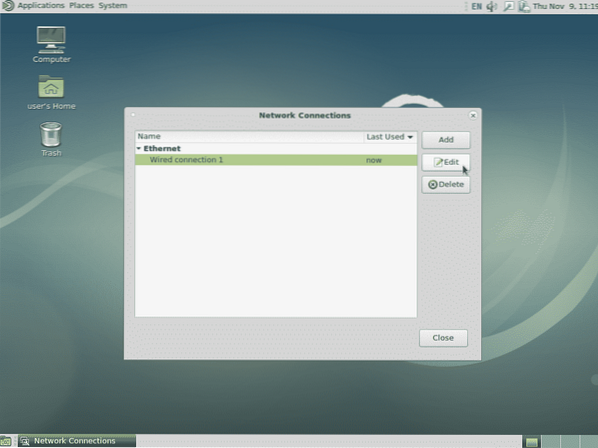
Na ďalšej obrazovke kliknite na položku Nastavenia IPv4, potom na tlačidlo Pridať a potom zadajte adresu IP, masku siete a predvolenú bránu. V príklade nižšie som pridal naše vzorové hodnoty tak, ako sa používali predtým, takže hodnoty zmeňte tak, aby zodpovedali vašim požiadavkám.
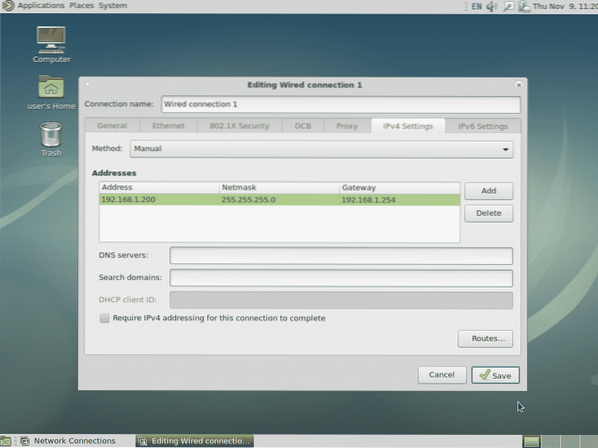
Po dokončení kliknite na tlačidlo Uložiť a pridá sa statická adresa IP.
Túto metódu môžete tiež použiť na pridanie viacerých adries IP do rovnakého rozhrania alebo na definovanie protokolu IPv6 alebo iných požadovaných nastavení.
Grafická metóda počas inštalácie
Táto metóda je najlepšia pre domáce alebo malé kancelárie, kde sa používa desktopové rozhranie Debianu. Počas fázy zisťovania siete v inštalátore môžete kliknúť na zrušiť, čím sa dostanete na obrazovku, ako je táto:
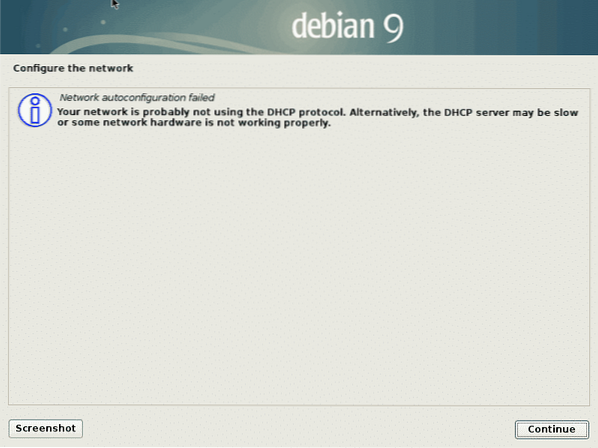
Kliknutím na tlačidlo Pokračovať prejdete na ďalšiu obrazovku, kde budete mať možnosť manuálne nakonfigurovať sieť. Vyberte túto možnosť a potom znova kliknite na Pokračovať.
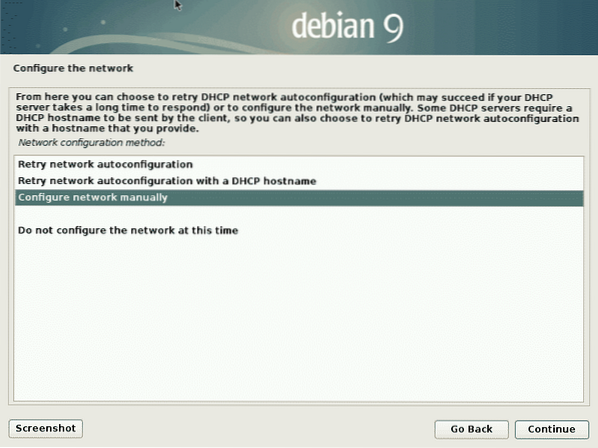
Potom sa zobrazí výzva na zadanie informácií o sieti (t.j.e. IP adresa, maska siete atď.).
Ak premeškáte príležitosť kliknúť na zrušiť počas zisťovania siete, môžete dosiahnuť rovnaký výsledok kliknutím na tlačidlo „Vrátiť sa späť“ a výberom možnosti „Konfigurovať sieť“.
Textová metóda počas inštalácie
Textová metóda počas inštalácie je totožná s grafickou metódou zobrazenou vyššie, okrem toho, že obrazovka bude obsahovať textovo riadené ponuky. Inštrukcie a kroky sú inak rovnaké.
 Phenquestions
Phenquestions


